Отчет по лабораторной работе №3
по дисциплине: “Компьютерная графика”
“ Манипулирование графическими примитивами ”
Выполнила студентка
группы СУ-11 Ткаченко А.С.
Проверил Толбатов А.В.
Сумы 2012
 Содержание
Содержание
1. Теоретические сведения…………………………………………………...3
2. Ход работы………………………………………………………………….5
3. Задание №1…………………………………………………………………6
4. Контрольные вопросы……………………………………………………..7
5. Ответы на контрольные вопросы…………………………………………8
6. Выводы……………………………………………………………………...9
7. Список использованных источников……………………………………10
Приложение А……………………………………………………………......11
 Тема: Манипулирование графическими примитивами
Тема: Манипулирование графическими примитивами
Цель: Изучение основных принципов манипулирования графическими примитивами
Теоретические сведения:
Рисунки в AutoCAD 2000 строятся из набора геометрических примитивов, под которыми понимаются элементы чертежа, обрабатываемой системой как целое, а не как совокупность точек или объектов. Графический примитив создается командами вычерчивания или рисования, которые вызываются из панели инструментов "Рисование" или из меню "Черчение", либо вводятся вручную в командной строке "Command:". Затем в процессе получения всего чертежа зачастую возникает необходимость в преобразовании отдельных элементов чертежа, что может производится с помощью панели инструментов Изменение Рисунок 1).

Рисунок 1 Панель инструментов «Изменение»
Удаление объектов
Команда Erase. Позволяет удалять ряд примитивов, выделенных мышью.
| Command: ERASE | В командной строке введите команду "Erase" и нажмите Enter |
| Select objects: | мышью укажите удаляемые объекты и нажмите Enter |
 6.2 Копирование объектов
6.2 Копирование объектов
Команда Copy. Копирование примитива или группы примитивов, выбранных мышью.
Ключи команды Copy:
Multiple – многократное копирование. Создается множество копий, относительно базовой. При этом запрос координаты точки смещения задается многократно.
| Command: Copy | В командной строке введите команду "Copy" и нажмите Enter | ||||
| Select objects: | мышью укажите оригинальные объекты и нажмите Enter | ||||
| Specify base point or displacement, or [Multiple]: 100,100 | введите координату базовой точки или введите ключ и нажмите Enter | ||||
| Specify second point of displacement or <use first point as displacement>: 150,100 | введите координату точки смещения и нажмите Enter | ||||
Зеркальное отображение объектов
Команда Mirror. Зеркальное отображение примитива или группы примитивов выбранных мышью, относительно линии отображения.
| Command: Mirror | В командной строке введите команду "Mirror" и нажмите Enter | ||
| Select objects: | мышью укажите оригинальные объекты и нажмите Enter | ||
| Specify first point of mirror line: 10,100 | введите координату первой точки оси отражение и нажмите Enter | ||
| Specify second point of mirror line: 200,100 | введите координату второй точки оси отражение и нажмите Enter | ||
| Delete source objects? [Yes/No] <N>: | запрос на удаления оригинала. Для зеркального копирования выберете N, для зеркального перемещения - Y | ||
Создание подобных объектов
Команда Offset. Команда позволяет создать новый объект на определенном расстоянии от выбранного.
| Command: offset | В командной строке введите команду " offset" и нажмите Enter |
| Specify offset distance or [Through] <1.0000>: | введите величину смещения или пару точек или выберите ключ и нажмите Enter |
| Select object to offset or <exit>: | выберите объекты для создания им подобных и нажмите Enter |
| Specify point on side to offset: | укажите курсором сторону, в которую необходимо смещать создаваемый объект и нажмите Enter |
| Select object to offset or <exit>: *Cancel* | в случае необходимости построения ряда подобных объектов, выберите мышью, созданный объект и повторите операцию. Для прекращения создания подобных объектов нажмите "Esc" |
Ключ команды Offset:
– Through – позволяет задать смещение через точку.
Рассмотрим пример построения чертежа с использованием команд черчения и изменения.
Открыть файл A4ISO и сохранить его под именем Чертеж2.
Создать новые слои и установить их параметры в соответствии с рисунком 2, после чего закрыть окно, нажав кнопку ОК, и перейти на слой Контур.
 Ход работы:
Ход работы:
1. Запустить AutoCAD 2000
2. Ознакомиться с панелью инструментов "Изменение" и пунктом меню "Изменение".
3. Ознакомиться с методами манипулирования графическими примитивами.
4. Построить пересечение указанное на рисунке 14 из методички
5. Сохранить работу
6. Ответить на контрольные вопросы.
7. Сформулировать выводы.
Задание №1
Построить пересечение

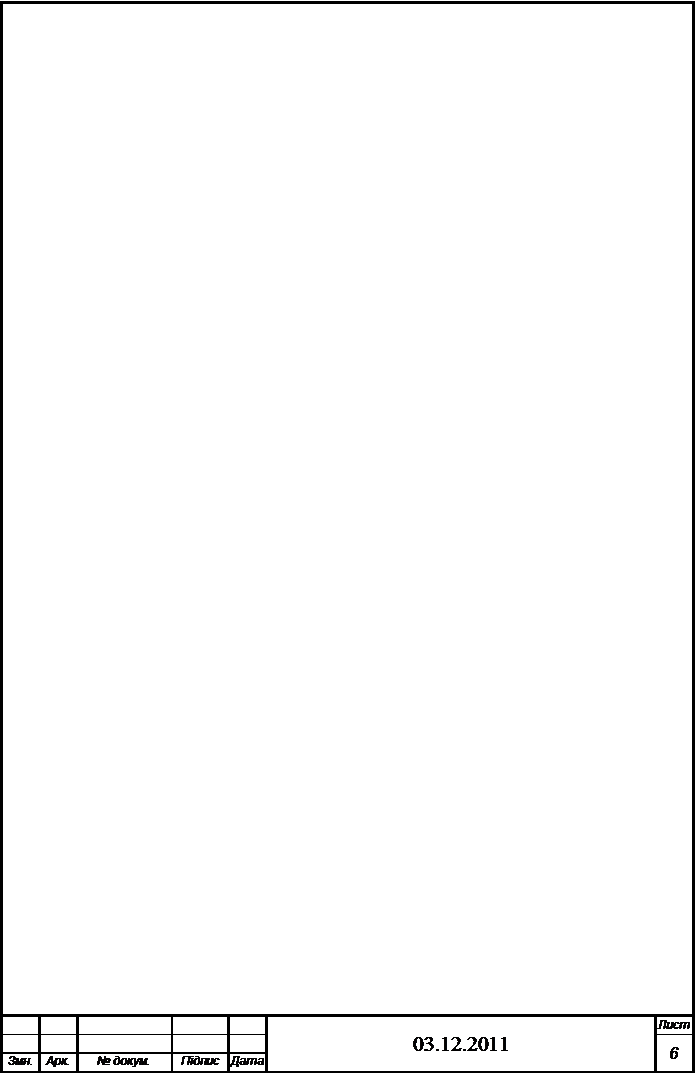 |
 Контрольные вопросы
Контрольные вопросы
1. Перечислите команды, выполняемые при помощи панели инструментов «Изменение».
2. Для каких целей используется техника слоев?
3. Как отсчитываются углы (направлении) при их задании в ответ на запросы системы AutoCAD?
4. От чего зависит последовательность выбора объектов (линий) при использовании команды Chamfer?
5. В чем отличие команд Copy, Mirror и Offset?
6. В чем отличие команд Удлинить и Расширить?
7. В чем отличие команд Разорвать и Обрезать?
8. Какие установки объектной привязки были использованы при построении рассмотренного чертежа?
 Ответы на контрольные вопросы
Ответы на контрольные вопросы
1. Взорвать, Кромка/Багет, Фаска, Разломать, Расширить, Подрезать, Удлинить, Растянуть, Масштабировать, Вращать, Переместить, Массив, Сместить, Зеркально отобразить, Копировать, Стереть.
2. Техника слоев используется для рисования линий разной толщины, типа, цвета.
3. Сам угол обозначается значком «<», а отсчет углов ведется против часовой стрелки.
4. Последовательность задания линий при рисовании фаски зависит от того с какой стороны задается угол фаски.
5. Copy – копирует выбранный элемент, Mirror – создает зеркальное отображение предмета, Offset – создает копию выбранного контура на определенном расстоянии от него самого.
6. Удлиняется линия, а расширяется объект.
7. Команда Разорвать разрывает линию объекта, а команда Обрезать отрезает часть объекта.
8. При построении данного чертежа были использованы такие опции объектной привязки: OSNAP, OTRACK
Выводы
В ходе выполнения этой лабораторной работы изучили приложение «Изменение». Ознакомиться с методами манипулирования графическими примитивами, после чего построили пересечение с рисунка 14.
При построении заметили ошибки: не правильно выбрана размерная линия(в место штриховой нужно чертить тонкую сплошную), не правильный поставлен размер угла, не полностью начерчена размерная линия, не правильно были выставлены некоторые размеры, осевая линия должна быть начерчена не толстой сплошной основной, а штрих – пунктирной.
При построении пересечения все эти ошибки были исправлены.
 |
 Список использованных источников
Список использованных источников
1. https://life-prog.ru/view_autocad.php?id=9
2. https://referat.mirslovarei.com/nachertatelnaja-geometrija/53674-lekcii-po-sisteme-autocad-2000.html
3. https://www.info.oglib.ru/bgl/7670/265.html
4. https://www.referatcollection.ru/44994.html
5. Основы Автокада. Машинная графика на основе системы Автокад для IBM-совместимых персональных компьютеров/ А.С. Корнеев, С.А. Леонова, Л.Г. Стрельникова, В.В. Бодрышев; Под. Ред. А.С. Корнеева. –М.: Изд-во МАИ, 1997. –120 с.
6. Романычева Э.Т., Трошина Т.Ю. AutoCAD 2000.–М.:ДМК, 1999. – 320с.